स्वच्छ, दुबला उबंटू मशीन बनाए रखने के 8 तरीके
ऑपरेटिंग सिस्टम के बावजूद आप कभी-कभी उपयोग कर रहे हैं, यह आस-पास की बेकार फाइलों के साथ फूला जाएगा। इसे और भी खराब बनाने के लिए, आपके हार्ड डिस्क में पर्याप्त रूप से पर्याप्त संग्रहण स्थान शेष नहीं है, भले ही आपने इसे बहुत पहले अपग्रेड नहीं किया हो। इसलिए, थोड़ी देर में अपने पीसी पर कुछ रखरखाव करना आवश्यक है और अपनी हार्ड डिस्क में बड़ी स्टोरेज स्पेस को बंद करने वाली अनावश्यक फ़ाइलों को साफ़ करना आवश्यक है।
यहां आठ तरीके हैं उबंटू उपयोगकर्ता अपने उबंटू को साफ कर सकते हैं।
1. अपने डिस्क उपयोग का विश्लेषण करें
सबसे पहले आपको यह करने की ज़रूरत है कि आपकी हार्ड डिस्क में स्टोरेज स्पेस की बड़ी मात्रा में कौन सी फाइलें खपत कर रही हैं। अपनी एप्लिकेशन सूची से "डिस्क उपयोग विश्लेषक" लॉन्च करें (यह "उपयोगिता" फ़ोल्डर में स्थित है), और अपने डिस्क उपयोग पैटर्न का विश्लेषण करने के लिए अपनी हार्ड डिस्क पर क्लिक करें। आप तुरंत देख पाएंगे कि कौन सी फाइलें / फ़ोल्डर्स थोक ले रहे हैं।

एक बार जब आप बड़ी स्टोरेज स्पेस ले रहे फ़ाइलों को निर्धारित कर लेते हैं, तो आप निम्न कार्य कर सकते हैं:
- तय करें कि आपके पास फाइलों का कोई उपयोग है या नहीं। यदि नहीं, तो उन्हें ट्रैश में भेजें (या उन्हें स्थायी रूप से हटाएं)।
- यदि आपके पास फ़ाइल के लिए तत्काल उपयोग नहीं है, लेकिन भविष्य में इसका संदर्भ देने की आवश्यकता होगी, या तो बाहरी हार्ड डिस्क पर बैक अप लें, या यदि फ़ाइल बहुत बड़ी है, तो आप इसे कई छोटी फ़ाइलों में संपीड़ित और विभाजित करना चाहेंगे आसान भंडारण।
2. डुप्लिकेट फ़ाइलें और टूटी सिमलिंक साफ़ करें
समय के साथ आप एक ही फाइल की एक दर्जन प्रतियां अपने सिस्टम के विभिन्न कोनों में झूठ बोल सकते हैं। सबसे अच्छा विचार उनको शिकार करना और हार्ड डिस्क पर नियंत्रण करने से पहले उन्हें खत्म करना है।
एफएसलिंट एक फाइल सिस्टम पर विशेष रूप से डुप्लिकेट फाइलों और टूटी सिम्लिंक पर लिंट के विभिन्न रूपों को ढूंढने और साफ करने के लिए उपयोगिता है।
1. निम्न आदेश (अपने टर्मिनल में) के साथ FSlint इंस्टॉल करें:
sudo apt स्थापित fslint
2. अनुप्रयोग सूची से "एफएसलिंट जानीटर" लॉन्च करें। वह फ़ाइल पथ जोड़ें जिसे आप खोजना चाहते हैं। बाईं ओर "डुप्लिकेट" टैब पर क्लिक करें, और नीचे "ढूंढें" पर क्लिक करें।

डुप्लिकेट फाइलों को ढूंढने के अलावा, एफएसलिंट टूटी सिम्लिंक, खाली निर्देशिका, खराब आईडी और यहां तक कि अनावश्यक अस्थायी फ़ाइलें भी पा सकते हैं, जिनमें से आप अपनी बहुमूल्य डिस्क स्पेस को पुनर्प्राप्त करने में मदद के लिए हटा सकते हैं।
3. अपने पैकेज स्थापना को साफ करें
यदि आपने बहुत से अनुप्रयोगों को स्थापित और अनइंस्टॉल किया है, संभावना है कि आपका सिस्टम बहुत से निर्भर फाइलों से संक्रमित है जिसका आपके पास बिल्कुल उपयोग नहीं है। किसी भी आंशिक पैकेज से छुटकारा पाने और किसी भी अप्रयुक्त निर्भरताओं को हटाने के लिए निम्नलिखित कुछ उपयोगी आदेश दिए गए हैं:
आंशिक पैकेज की सफाई:
सूडो एपीटी autoclean
उपयुक्त कैश की सफाई:
सूडो apt- साफ हो जाओ
किसी भी अप्रयुक्त निर्भरताओं की सफाई:
सूडो एपीटी autoremove
किसी भी बाएं से बचने के लिए एक अच्छा अभ्यास है जब भी आप किसी एप्लिकेशन को अनइंस्टॉल करना चाहते हैं तो autoremove कमांड का उपयोग करना है।
sudo apt autoremove एप्लिकेशन-नाम
4. पुराने अवशिष्ट कॉन्फ़िगरेशन पैकेज से छुटकारा पाएं
जब आप सॉफ़्टवेयर को बाद के संस्करण में अपग्रेड करते हैं, तो उसके पिछले संस्करण का पैकेज अभी भी सिस्टम में पीछे छोड़ा जाएगा। आप पुरानी अवशिष्ट कॉन्फ़िगरेशन पैकेज को समाप्त कर कुछ जगह खाली कर पाएंगे।
इस उदाहरण में हम सिनैप्टिक पैकेज मैनेजर का उपयोग करेंगे, जो डिफ़ॉल्ट रूप से स्थापित नहीं है। (इसे उबंटू सॉफ्टवेयर द्वारा प्रतिस्थापित किया गया था।) पहले सिनैप्टिक पैकेज मैनेजर स्थापित करके प्रारंभ करें:
sudo apt synaptic स्थापित करें
नोट : सिनैप्टिक पैकेज मैनेजर वेलैंड डिस्प्ले सर्वर में नहीं चलेगा, जो उबंटू 17.10 में डिफ़ॉल्ट है। उबंटू में एक्सर्ग डिस्प्ले सर्वर पर स्विच करने के लिए आप यहां दिए गए निर्देशों का पालन कर सकते हैं।
एक बार इंस्टॉल हो जाने पर, एप्लिकेशन सूची से "सिनैप्टिक पैकेज मैनेजर" चलाएं। लॉन्च के दौरान आपको अपना पासवर्ड दर्ज करना होगा। बाईं ओर "स्थिति" बटन पर क्लिक करें। आप शीर्ष-बाएं फलक पर कुछ विकल्प दिखाई देंगे। यदि कोई "इंस्टॉल नहीं किया गया (अवशिष्ट कॉन्फ़िगर)" विकल्प है, तो उस पर क्लिक करें। यह सिस्टम में सभी अवशिष्ट विन्यास संकुल प्रकट करेगा।

पैकेज के बगल में स्थित बॉक्स को चेक करें और "पूर्ण हटाने के लिए चिह्नित करें" का चयन करें। लागू करें पर क्लिक करें।

5. अनाथ पैकेज निकालें
निर्भर फ़ाइलों के अलावा, जब आप किसी एप्लिकेशन को अनइंस्टॉल करते हैं तो पैकेज अनाथ भी हो सकते हैं। अनाथ फाइलों से छुटकारा पाने के लिए, हम "gtkorphan" का उपयोग कर सकते हैं। "Deborphan" के लिए एक ग्राफिकल फ्रंटएंड।
टर्मिनल के माध्यम से gtkorphan स्थापित करें:
sudo apt gtkorphan स्थापित करें
एप्लिकेशन सूची से GtkOrphan खोलें।

यह सिस्टम का विश्लेषण करेगा और मुख्य विंडो में सभी अनाथ पैकेज दिखाएगा। उन संकुलों को जांचें जिनके लिए आपके पास कोई उपयोग नहीं है और उन्हें अनइंस्टॉल करें।
6. आपने जो इंस्टॉल किया है उसका ट्रैक रखें
डेबफोस्टर निर्भरता फाइल बनाता है ताकि आप जो भी इंस्टॉल कर चुके हैं उसका ट्रैक रख सकें। जब आप किसी एप्लिकेशन को अनइंस्टॉल करते हैं, तो यह पीछे या अनाथ पैकेजों के पीछे किसी भी निर्भर फाइल की जांच करेगा और आपसे पूछेगा कि क्या आप उन्हें हटाना चाहते हैं।
1. टर्मिनल के माध्यम से डेबफोस्टर स्थापित करें:
sudo apt debfoster स्थापित करें
प्रारंभिक रखरखाव फ़ाइल बनाना:
सुडो डेबफोस्टर -क
सिस्टम को रखरखाव फ़ाइल के अनुरूप करने के लिए मजबूर करें
सुडो डेबफोस्टर -एफ
यदि आपके पास कुछ संकुल हैं जिन्हें आप अनइंस्टॉल करना नहीं चाहते हैं और नहीं चाहते हैं कि डिफॉस्टर उन संकुल को संभालने के लिए, आप "/ var / lib / debfoster / keepers" पर स्थित रखरखाव फ़ाइल को संपादित कर सकते हैं) और सूची से उन संकुल को हटा सकते हैं।

यह देखने के लिए कि कोई अनाथ पैकेज या आश्रित फाइलें हैं जिन्हें निकालने की आवश्यकता है:
सूडो डेबफोस्टर
7. लोकेल फाइलों को हटा दें
जब तक आपको हर समय विभिन्न स्थानों पर स्विच करने की आवश्यकता न हो, आप अप्रयुक्त लोकेशंस को अनइंस्टॉल कर सकते हैं और अपने सिस्टम में कुछ स्टोरेज स्पेस को खाली कर सकते हैं।
टर्मिनल के माध्यम से localepurge स्थापित करें:
sudo apt localepurge स्थापित करें
एक बार इंस्टॉलेशन हो जाने के बाद, यह आपके सिस्टम से सभी लोकेल फाइलों को हटा देगा जिनकी आपको आवश्यकता नहीं है।

8. ग्रब मेनू साफ़ करें
कभी-कभी जब आप कोई अद्यतन करते हैं, तो आप पाएंगे कि कर्नेल को एक नए में अपग्रेड किया जा रहा है जबकि पुराना अभी भी बना हुआ है। यदि आप कंप्यूटर को बूट करते समय अपने ग्रब मेनू में प्रविष्टियों की एक लंबी सूची देखना पसंद नहीं करते हैं, तो यहां ग्रब मेनू को साफ़ करने का एक आसान तरीका है।
1. सिनैप्टिक में, "स्थापित" स्थिति के साथ "लिनक्स-हेडर" की खोज करें। उन लोगों को हटाएं जो नवीनतम संस्करण नहीं हैं।

2. एक बार हो जाने पर, टर्मिनल खोलें और निम्न आदेश टाइप करें:
सूडो अद्यतन-ग्रब
फिर यह ग्रब मेनू को साफ कर देगा।
नोट : ग्रब 2 को कस्टमाइज़ करने के अधिक तरीकों के लिए आप इस ग्रब ट्यूटोरियल को देख सकते हैं।
निष्कर्ष
उपर्युक्त चालों को आपकी उबंटू मशीन को साफ और दुबला रखना चाहिए। क्या कोई तरीका है जिसे मैंने याद किया है? आप अपनी उबंटू मशीन को कैसे साफ करते हैं?
यह आलेख पहली बार अक्टूबर 2008 में प्रकाशित हुआ था और मार्च 2018 में अपडेट किया गया था।
छवि क्रेडिट: जमा फ़ोटो द्वारा फर्श पर प्रक्रिया हस्ताक्षर में पीला सफाई

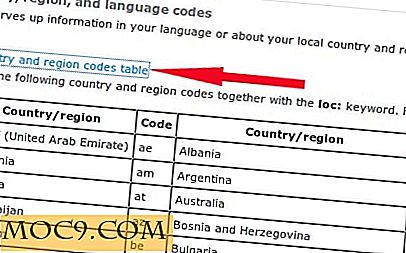

![कानून "मरम्मत का अधिकार" क्या है? [एमटीई बताता है]](http://moc9.com/img/righttorepair-teardown.jpg)



